2016.5 OPEL VIVARO B USB port
[x] Cancel search: USB portPage 35 of 135

Įvadas35Pagalbinis: Žr. „AUX įvadas“
3 63.
Bluetooth : Žr. „Bluetooth“
muzika“ 3 69.
● Nuotraukos : Žr. skyriaus
„Išoriniai įrenginiai“ skirsnį
„Nuotraukų rodymas“ 3 75.
● Vaizdo įrašai : Žr. skyriaus
„Išoriniai įrenginiai“ skirsnį „Filmų leidimas“ 3 75.
● g Telefonas
Žr. „Telefonas“ 3 113.
● G /J Transporto priemonė
Paspauskite, kad atvertumėte ekovairavimo / ekonomiško
vairavimo 2
skiltį, borto kompiuterį
ir nuostatų meniu.
Žr. („NAVI 80 IntelliLink“)
„Veikimo režimai“ toliau.
● N/@ Paslaugos
Paspauskite, kad atvertumėte
meniu „Navigacijos paslaugos“ ir
„Nuostatos“.Žr. („NAVI 80 IntelliLink“)
„Veikimo režimai“ toliau.
● tSistema
Žr. („NAVI 80 IntelliLink“)
„Sistemos nuostatos“ 3 45.
● i/←: perėjimas į ankstesnį
puslapį
● j/→: perėjimas į kitą puslapį
● ↑: Ekrano sąrašai, slinkimas aukštyn
● ↓: Ekrano sąrašai, slinkimas žemyn
● <: Iškylančiojo meniu atvėrimas
● r: Grįžimas į ankstesnį meniu
Ekraną taip pat galima valdyti
valdymo elementais, esančiais
informacijos ir pramogų sistemos
priekiniame skydelyje.
Pastaba
Atsižvelgiant į versiją, kai kurie
valdymo elementai, esantys
informacijos ir pramogų sistemos
skydelyje, nevaldo ekrano funkcijų.Pastaba
Atsižvelgiant į transporto priemonę,
vairuojant gali būti neleidžiama
naudotis jutikliniu ekranu.
Veikimo režimai
Radijas
Kaip pakeisti garso šaltinį į radiją:
Atsižvelgiant į Informacijos ir
pramogų sistemą, reikia paspausti
RADIO , RADIO/CD arba
AUDIO/SOURCE .„NAVI 50 IntelliLink“
Norėdami bet kuriuo metu atidaryti
radijo meniu, monitoriaus ekrane
paspauskite 7 ir è /ñ Radijas .„NAVI 80 IntelliLink“
Norint iš pradžios puslapio pasiekti
radijo meniu, reikia paspausti
MENIU , tada ekrane paspausti
Multimedija ir Radijas .
Išsamus radijo funkcijų aprašymas
pateiktas 3 50.
Muzikos grotuvai
Kaip pakeisti garso šaltinį į CD, USB ,
AUX , „Bluetooth“ arba „iPod“ (kur
tinka): atsižvelgiant į Informacijos ir
Page 75 of 135
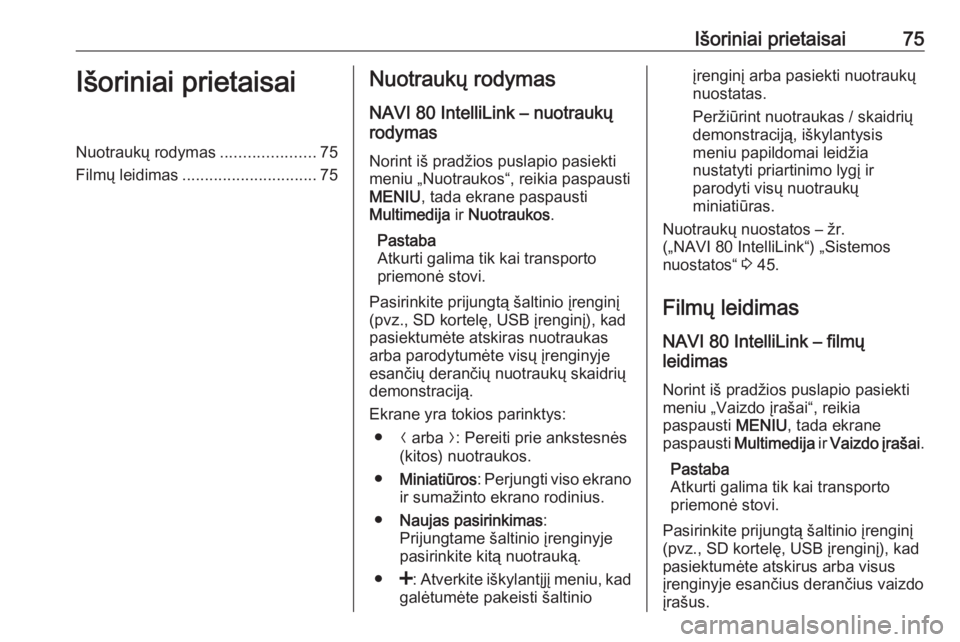
Išoriniai prietaisai75Išoriniai prietaisaiNuotraukų rodymas.....................75
Filmų leidimas .............................. 75Nuotraukų rodymas
NAVI 80 IntelliLink – nuotraukų
rodymas
Norint iš pradžios puslapio pasiekti
meniu „Nuotraukos“, reikia paspausti
MENIU , tada ekrane paspausti
Multimedija ir Nuotraukos .
Pastaba
Atkurti galima tik kai transporto
priemonė stovi.
Pasirinkite prijungtą šaltinio įrenginį
(pvz., SD kortelę, USB įrenginį), kad
pasiektumėte atskiras nuotraukas
arba parodytumėte visų įrenginyje
esančių derančių nuotraukų skaidrių
demonstraciją.
Ekrane yra tokios parinktys: ● N arba O: Pereiti prie ankstesnės
(kitos) nuotraukos.
● Miniatiūros : Perjungti viso ekrano
ir sumažinto ekrano rodinius.
● Naujas pasirinkimas :
Prijungtame šaltinio įrenginyje
pasirinkite kitą nuotrauką.
● <: Atverkite iškylantįjį meniu, kad
galėtumėte pakeisti šaltinioįrenginį arba pasiekti nuotraukų
nuostatas.
Peržiūrint nuotraukas / skaidrių
demonstraciją, iškylantysis
meniu papildomai leidžia
nustatyti priartinimo lygį ir
parodyti visų nuotraukų
miniatiūras.
Nuotraukų nuostatos – žr.
(„NAVI 80 IntelliLink“) „Sistemos
nuostatos“ 3 45.
Filmų leidimas
NAVI 80 IntelliLink – filmų
leidimas
Norint iš pradžios puslapio pasiekti
meniu „Vaizdo įrašai“, reikia
paspausti MENIU, tada ekrane
paspausti Multimedija ir Vaizdo įrašai .
Pastaba
Atkurti galima tik kai transporto
priemonė stovi.
Pasirinkite prijungtą šaltinio įrenginį
(pvz., SD kortelę, USB įrenginį), kad
pasiektumėte atskirus arba visus
įrenginyje esančius derančius vaizdo
įrašus.
Page 78 of 135
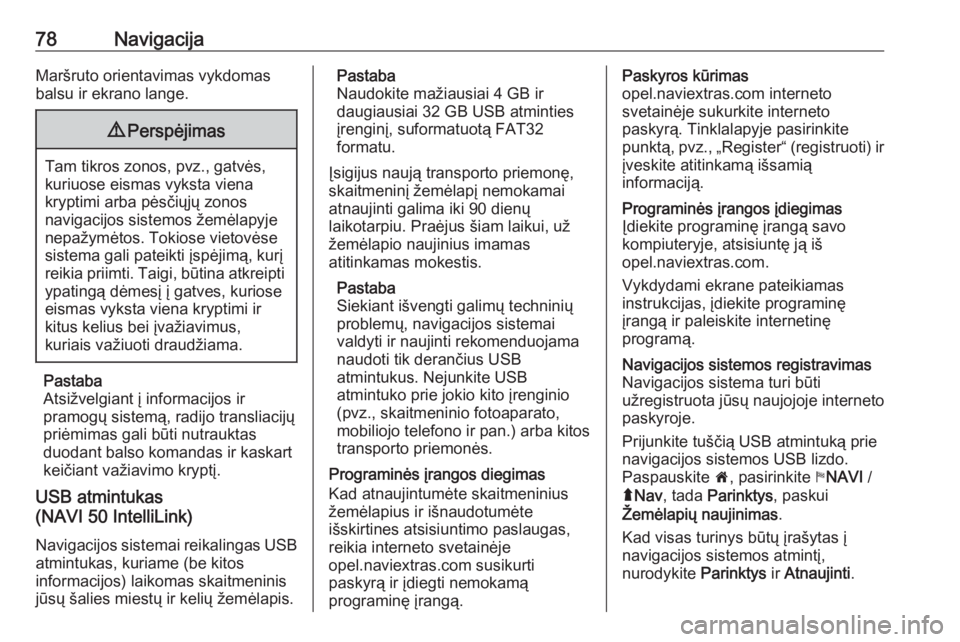
78NavigacijaMaršruto orientavimas vykdomas
balsu ir ekrano lange.9 Perspėjimas
Tam tikros zonos, pvz., gatvės,
kuriuose eismas vyksta viena
kryptimi arba pėsčiųjų zonos
navigacijos sistemos žemėlapyje
nepažymėtos. Tokiose vietovėse
sistema gali pateikti įspėjimą, kurį
reikia priimti. Taigi, būtina atkreipti
ypatingą dėmesį į gatves, kuriose
eismas vyksta viena kryptimi ir
kitus kelius bei įvažiavimus,
kuriais važiuoti draudžiama.
Pastaba
Atsižvelgiant į informacijos ir
pramogų sistemą, radijo transliacijų
priėmimas gali būti nutrauktas
duodant balso komandas ir kaskart
keičiant važiavimo kryptį.
USB atmintukas
(NAVI 50 IntelliLink)
Navigacijos sistemai reikalingas USB
atmintukas, kuriame (be kitos
informacijos) laikomas skaitmeninis
jūsų šalies miestų ir kelių žemėlapis.
Pastaba
Naudokite mažiausiai 4 GB ir
daugiausiai 32 GB USB atminties
įrenginį, suformatuotą FAT32
formatu.
Įsigijus naują transporto priemonę,
skaitmeninį žemėlapį nemokamai
atnaujinti galima iki 90 dienų
laikotarpiu. Praėjus šiam laikui, už
žemėlapio naujinius imamas
atitinkamas mokestis.
Pastaba
Siekiant išvengti galimų techninių problemų, navigacijos sistemai
valdyti ir naujinti rekomenduojama
naudoti tik derančius USB
atmintukus. Nejunkite USB
atmintuko prie jokio kito įrenginio
(pvz., skaitmeninio fotoaparato,
mobiliojo telefono ir pan.) arba kitos
transporto priemonės.
Programinės įrangos diegimas
Kad atnaujintumėte skaitmeninius
žemėlapius ir išnaudotumėte
išskirtines atsisiuntimo paslaugas,
reikia interneto svetainėje
opel.naviextras.com susikurti
paskyrą ir įdiegti nemokamą
programinę įrangą.Paskyros kūrimas
opel.naviextras.com interneto
svetainėje sukurkite interneto
paskyrą. Tinklalapyje pasirinkite
punktą, pvz., „Register“ (registruoti) ir įveskite atitinkamą išsamią
informaciją.Programinės įrangos įdiegimas
Įdiekite programinę įrangą savo
kompiuteryje, atsisiuntę ją iš
opel.naviextras.com.
Vykdydami ekrane pateikiamas
instrukcijas, įdiekite programinę
įrangą ir paleiskite internetinę
programą.Navigacijos sistemos registravimas
Navigacijos sistema turi būti
užregistruota jūsų naujojoje interneto
paskyroje.
Prijunkite tuščią USB atmintuką prie
navigacijos sistemos USB lizdo.
Paspauskite 7, pasirinkite yNAVI /
ý Nav , tada Parinktys , paskui
Žemėlapių naujinimas .
Kad visas turinys būtų įrašytas į
navigacijos sistemos atmintį,
nurodykite Parinktys ir Atnaujinti .
Page 79 of 135
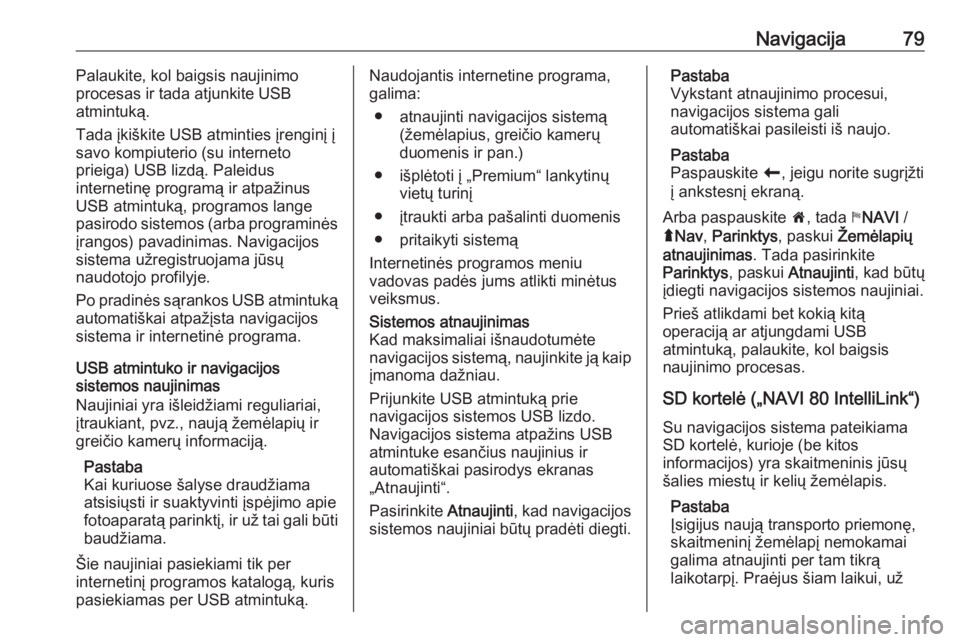
Navigacija79Palaukite, kol baigsis naujinimo
procesas ir tada atjunkite USB
atmintuką.
Tada įkiškite USB atminties įrenginį į savo kompiuterio (su interneto
prieiga) USB lizdą. Paleidus
internetinę programą ir atpažinus
USB atmintuką, programos lange
pasirodo sistemos (arba programinės
įrangos) pavadinimas. Navigacijos
sistema užregistruojama jūsų
naudotojo profilyje.
Po pradinės sąrankos USB atmintuką automatiškai atpažįsta navigacijos
sistema ir internetinė programa.
USB atmintuko ir navigacijos
sistemos naujinimas
Naujiniai yra išleidžiami reguliariai,
įtraukiant, pvz., naują žemėlapių ir
greičio kamerų informaciją.
Pastaba
Kai kuriuose šalyse draudžiama atsisiųsti ir suaktyvinti įspėjimo apie
fotoaparatą parinktį, ir už tai gali būti
baudžiama.
Šie naujiniai pasiekiami tik per
internetinį programos katalogą, kuris
pasiekiamas per USB atmintuką.Naudojantis internetine programa,
galima:
● atnaujinti navigacijos sistemą (žemėlapius, greičio kamerų
duomenis ir pan.)
● išplėtoti į „Premium“ lankytinų vietų turinį
● įtraukti arba pašalinti duomenis
● pritaikyti sistemą
Internetinės programos meniu
vadovas padės jums atlikti minėtus
veiksmus.Sistemos atnaujinimas
Kad maksimaliai išnaudotumėte
navigacijos sistemą, naujinkite ją kaip įmanoma dažniau.
Prijunkite USB atmintuką prie
navigacijos sistemos USB lizdo.
Navigacijos sistema atpažins USB
atmintuke esančius naujinius ir
automatiškai pasirodys ekranas
„Atnaujinti“.
Pasirinkite Atnaujinti, kad navigacijos
sistemos naujiniai būtų pradėti diegti.Pastaba
Vykstant atnaujinimo procesui,
navigacijos sistema gali
automatiškai pasileisti iš naujo.
Pastaba
Paspauskite r, jeigu norite sugrįžti
į ankstesnį ekraną.
Arba paspauskite 7, tada yNAVI /
ý Nav , Parinktys , paskui Žemėlapių
atnaujinimas . Tada pasirinkite
Parinktys , paskui Atnaujinti , kad būtų
įdiegti navigacijos sistemos naujiniai.
Prieš atlikdami bet kokią kitą
operaciją ar atjungdami USB
atmintuką, palaukite, kol baigsis
naujinimo procesas.
SD kortelė („NAVI 80 IntelliLink“) Su navigacijos sistema pateikiama
SD kortelė, kurioje (be kitos
informacijos) yra skaitmeninis jūsų
šalies miestų ir kelių žemėlapis.
Pastaba
Įsigijus naują transporto priemonę, skaitmeninį žemėlapį nemokamai
galima atnaujinti per tam tikrą
laikotarpį. Praėjus šiam laikui, už
Page 80 of 135
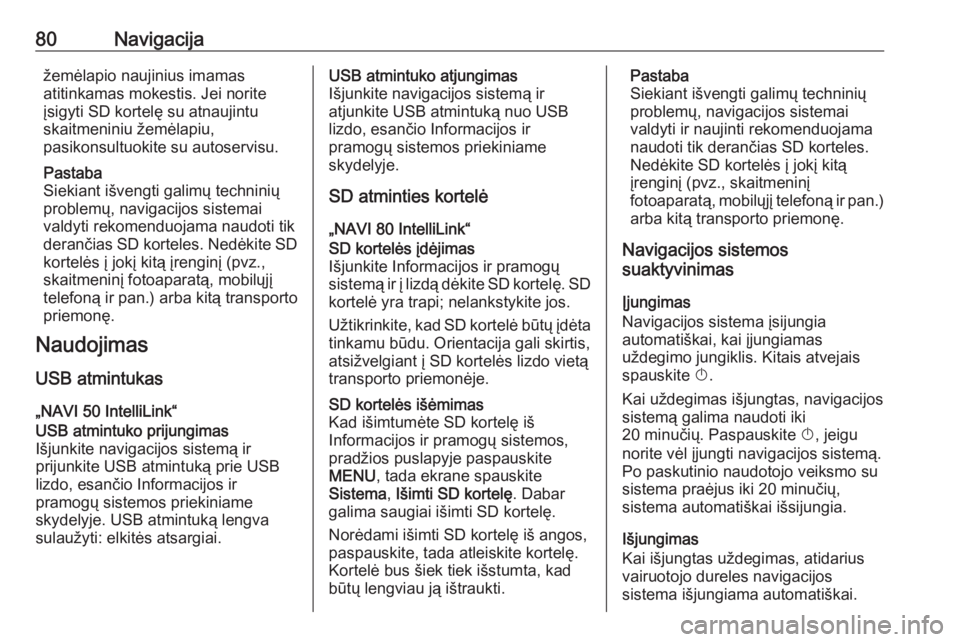
80Navigacijažemėlapio naujinius imamas
atitinkamas mokestis. Jei norite
įsigyti SD kortelę su atnaujintu
skaitmeniniu žemėlapiu,
pasikonsultuokite su autoservisu.
Pastaba
Siekiant išvengti galimų techninių
problemų, navigacijos sistemai
valdyti rekomenduojama naudoti tik
derančias SD korteles. Nedėkite SD kortelės į jokį kitą įrenginį (pvz.,
skaitmeninį fotoaparatą, mobilųjį
telefoną ir pan.) arba kitą transporto
priemonę.
Naudojimas
USB atmintukas
„NAVI 50 IntelliLink“USB atmintuko prijungimas
Išjunkite navigacijos sistemą ir
prijunkite USB atmintuką prie USB
lizdo, esančio Informacijos ir
pramogų sistemos priekiniame
skydelyje. USB atmintuką lengva
sulaužyti: elkitės atsargiai.USB atmintuko atjungimas
Išjunkite navigacijos sistemą ir
atjunkite USB atmintuką nuo USB lizdo, esančio Informacijos ir
pramogų sistemos priekiniame
skydelyje.
SD atminties kortelė
„NAVI 80 IntelliLink“SD kortelės įdėjimas
Išjunkite Informacijos ir pramogų
sistemą ir į lizdą dėkite SD kortelę. SD
kortelė yra trapi; nelankstykite jos.
Užtikrinkite, kad SD kortelė būtų įdėta tinkamu būdu. Orientacija gali skirtis,
atsižvelgiant į SD kortelės lizdo vietą
transporto priemonėje.SD kortelės išėmimas
Kad išimtumėte SD kortelę iš
Informacijos ir pramogų sistemos,
pradžios puslapyje paspauskite
MENU , tada ekrane spauskite
Sistema , Išimti SD kortelę . Dabar
galima saugiai išimti SD kortelę.
Norėdami išimti SD kortelę iš angos,
paspauskite, tada atleiskite kortelę.
Kortelė bus šiek tiek išstumta, kad
būtų lengviau ją ištraukti.Pastaba
Siekiant išvengti galimų techninių
problemų, navigacijos sistemai
valdyti ir naujinti rekomenduojama
naudoti tik derančias SD korteles.
Nedėkite SD kortelės į jokį kitą
įrenginį (pvz., skaitmeninį
fotoaparatą, mobilųjį telefoną ir pan.)
arba kitą transporto priemonę.
Navigacijos sistemos
suaktyvinimas
Įjungimas
Navigacijos sistema įsijungia
automatiškai, kai įjungiamas
uždegimo jungiklis. Kitais atvejais
spauskite X.
Kai uždegimas išjungtas, navigacijos
sistemą galima naudoti iki
20 minučių. Paspauskite X, jeigu
norite vėl įjungti navigacijos sistemą.
Po paskutinio naudotojo veiksmo su
sistema praėjus iki 20 minučių,
sistema automatiškai išsijungia.
Išjungimas
Kai išjungtas uždegimas, atidarius
vairuotojo dureles navigacijos
sistema išjungiama automatiškai.
Page 116 of 135

116Telefonastas telefonas, kuriam buvo suteiktas
pirmumas (jei toks apibrėžtas) arba
paskutinis prijungtas telefonas – net
jei jis yra ne transporto priemonės
salone, tačiau laisvų rankų sistemos veikimo ribose.
Jei automatinio prisijungimo metu jau vyksta pokalbis, jis automatiškai
perkeliamas į automobilio mikrofoną
ir garsiakalbius.
Jei nepavyksta prisijungti: ● patikrinkite, ar telefonas įjungtas
● patikrinkite, ar neišsekusi telefono baterija
● patikrinkite, ar telefonas jau susietas
Bluetooth funkcija mobiliajame
telefone ir laisvų rankų įrangoje turi
būti suaktyvinta, o mobilusis
telefonas turi būti taip
sukonfigūruotas, kad priimtų
sistemos ryšio užklausą.Rankinis sujungimas
R15 BT USB, R16 BT USB,
CD16 BT USB, CD18 BT USB –
rankinis prijungimas
Norint pakeisti prie „laisvų rankų“
telefono sistemos prijungtą telefoną,
reikia paspausti TEL ir meniu nurodyti
Parinkti prietaisą . Bus pateiktas jau
susietų telefonų sąrašas.
Iš sąrašo pasirinkite pageidaujamą
telefoną ir patvirtinkite, paspausdami
OK . Telefono prijungimą patvirtina
ekrane pateikiamas pranešimas.
NAVI 50 IntelliLink – rankinis
prijungimas
Norėdami pakeisti prie telefono laisvų rankų įrangos sistemos prijungtą
telefoną, paspauskite 7, tada
ÿ NUSTATYMAI , po to ekrane
paspauskite Bluetooth (arba pradžios
puslapyje pasirinkite Telefonas).
Tada pasirinkite Rodyti „Bluetooth“
prietaisų sąrašą . Bus pateiktas jau
susietų telefonų sąrašas.Pasirinkite iš sąrašo norimą telefoną
ir patvirtinkite, paspausdami OK.
Atsižvelgiant į versiją, prijungimą
parodo šalia pasirinkto telefono
atsiradusi J.
NAVI 80 IntelliLink –Rankinis
prijungimas
Kad pakeistumėte telefoną, prijungtą
prie laisvų rankų telefono sistemos,
pradžios ekrane paspauskite MENIU
ir ekrane spauskite Telefonas,
Nuostatos .
Tada pasirinkite Valdyti įrenginius .
Bus pateiktas jau susietų telefonų
sąrašas. Iš sąrašo pasirinkite
pageidaujamą telefoną.
Telefono atjungimas Išjungus mobilųjį telefoną, jis
automatiškai atjungiamas nuo „laisvų rankų“ telefono sistemos.
Jei atjungimo metu vyksta pokalbis, jis automatiškai perkeliamas į mobilųjį
telefoną.
Page 122 of 135

122Telefonasgalima valdyti naudojantis
Informacijos ir pramogų sistemos
valdymo elementais arba ekranu.
Tuomet galima, pvz., importuoti
mobiliajame telefone laikomus
adresatus ir telefono numerius į
„laisvų rankų“ telefono sistemą.
Po sujungimo mobiliojo telefono
duomenys perduodami į „laisvų
rankų“ telefono sistemą.
Priklausomai nuo telefono modelio
tam gali prireikti šiek tiek laiko. Tuo
metu mobilųjį telefoną valdyti
informacijos ir pramogų sistema bus
galima tik iki tam tikro laipsnio.
Pastaba
Ne visi mobilieji telefonai dera su
„laisvų rankų“ telefono sistemos funkcijomis. Taigi, gali būti tam tikrų
aprašytų funkcijų nukrypimų.Telefono meniu
Kaip parodyti meniu Phone
(telefonas) :
● paspauskite 6TEL
- arba -
● paspauskite TEL
- arba -
● paspauskite 7, tada ekrane
(„NAVI 50 IntelliLink“)
paspauskite yPhone (telefonas) .
Pradžios puslapyje paspauskite
MENU , tada ekrane paspauskite
Telefonas („NAVI 80 IntelliLink“)
Garsumo valdymas
R15 BT, R16 BT USB, CD16 BT,
CD18 BT USB – garsumo valdymas
Pokalbio metu pasukite m arba
spustelėkite mygtukus ! / # (ant
vairo esančius valdymo elementus),
kad pakeistumėte pokalbio garsumą.
NAVI 50 IntelliLink – garsumo
valdymas
Garsumui pokalbio metu pakeisti
paspauskite ] arba < informacijos ir
pramogų sistemos bloke.Kitas būdas (ant vairo esančiais
valdymo mygtukais): spustelėkite !
arba #.
NAVI 80 IntelliLink – garsumo
valdymas
Garsumui pokalbio metu pakeisti
sukite X informacijos ir pramogų
sistemos bloke.
Kitas būdas (ant vairo esančiais
valdymo mygtukais): spustelėkite !
arba #.
Telefono numerio rinkimas
Galite nurodyti keletą parinkčių, skirtų
telefono numeriui rinkti, įskaitant
skambinimą adresatui iš telefonų
knygelės ar skambučių žurnalo. Taip
pat numerius galima rinkti rankiniu
būdu.
Rankinis numerio įvedimas
R15 BT USB, R16 BT USB,
CD16 BT USB, CD18 BT USB –
rankinis numerio įvedimas
Kai rodomas meniu Phone
(telefonas) , sąraše pasirinkite Rinkti
numerį .
Page 127 of 135

Telefonas127Funkcijos pokalbio metuR15 BT USB, R16 BT USB,
CD16 BT USB, CD18 BT USB –
funkcijos pokalbio metu
Pokalbio metu be garsumo valdymo
galima naudotis įvairiomis kitomis
funkcijomis, įskaitant šias:
● pokalbio perjungimas į mobilųjį telefoną
● klaviatūros prieiga
● pokalbio baigimas
Sukite ir spauskite OK, kad
pasirinktumėte ir patvirtintumėte.
Perjunkite pokalbį iš „laisvų rankų“
telefono sistemos į mobilųjį telefoną,
pasirinkdami mobiliojo telefono
ekrano elementą. Kai kurie mobilieji
telefonai atsijungia nuo „laisvų rankų“
telefono rangos, kai perjungiamas šis režimas.
Numerį galima įvesti ir naudojantis
skaičių klaviatūra ( 3 113), pvz., kad
valdytumėte balso serverį,
pavyzdžiui, balso paštą. Kad
pasiektumėte skaičių klaviatūrą,
parinkite ekrano elementą #123. Žr.„Voicemail box (balso pašto dėžutė) “,
kur pateikiama papildomos
informacijos.
Kaip užbaigti pokalbį (priklausomai
nuo automobilio konfigūracijos):
● spustelėkite 8
● paspauskite TEL
● ekrane pasirinkite piktogramą }
NAVI 50 IntelliLink – funkcijos pokalbio telefonu metu
Pokalbio metu be garsumo valdymo
galima naudotis įvairiomis kitomis
funkcijomis, įskaitant šias:
● }: Užbaigti pokalbį
● n: Išjungti transporto priemonės
mikrofoną
● é: Įjungti transporto priemonės
mikrofoną
● m/m 3 : Persiųsti pokalbį į
mobilųjį telefoną
● J3: Persiųsti pokalbį į
transporto priemonės mikrofoną
ir garsiakalbius
● 7: Grįžti į ankstesnį ekraną (pvz.
navigacijos arba pradžios
puslapį)NAVI 80 IntelliLink – funkcijos
pokalbio telefonu metu
Pokalbio metu be garsumo valdymo
galima naudotis įvairiomis kitomis
funkcijomis, įskaitant šias:
● Užlaikyti pokalbį: Paspauskite <
(iškylančiajam meniu atverti) ir pasirinkite Užlaikyti. Kad
pratęstumėte pokalbį,
paspauskite Tęsti.
● Persiųsti pokalbį į mobilųjį telefoną: Paspauskite <
(iškylančiajam meniu atverti) ir pasirinkite Ragelis.
Atskirais atvejais pokalbio
persiuntimo metu telefonas gali
būti atjungtas nuo Informacijos ir
pramogų sistemos.
● Pokalbio užbaigimas: Paspauskite Užbaigti pokalbį .
● Grįžti į ankstesnį meniu: Spauskite r.